Jak włączyć obsługę plików cookie w różnych przeglądarkach? Czym są pliki i jak je samodzielnie instalować?
Pełne funkcjonowanie stron zależy od wielu parametrów. Jednym z nich jest obsługa plików cookie lub możliwość korzystania z danych generowanych przez strony internetowe przechowywane w pamięci komputera. Innymi słowy, pliki cookie to pliki tekstowe zawierające informacje o ustawieniach osobistych na różnych zasobach internetowych (projekt, strefa czasowa, miasto itp.), A także aktywność użytkownika i uwierzytelnianie (logowanie do konta ). Znacznie ułatwiają wprowadzanie informacji podczas rejestracji na stronach lub wypełniania formularzy innego rodzaju.

Wśród użytkowników internetu jest opinia, że aktywowanie plików cookie może zaszkodzić komputerowi, jak wirus, oprogramowanie szpiegujące lub złośliwe oprogramowanie. Tak nie jest. Pliki te same w sobie nie mogą wykonywać żadnych czynności, ponieważ są to proste dane tekstowe. Nie blokują one działania systemu i nie wymagają systematycznego usuwania, są przechowywane w pamięci komputera aż do daty ich wygaśnięcia.
Pliki cookie są często włączane domyślnie w przeglądarkach. Jeśli są wyłączone, musisz wiedzieć, jak włączyć obsługę plików cookie w tej lub innej przeglądarce. Włącz obsługę plików cookie nie jest trudna zarówno dla początkujących, jak i doświadczonych użytkowników. Więcej szczegółów na temat funkcji ich aktywacji w najpopularniejszych przeglądarkach.
Obsługa plików cookie w przeglądarce Internet Explorer
Wielu użytkowników używa tradycyjnego Internet Explorera do przeglądania stron. W przypadku tego programu, począwszy od wersji 6 i wyższych, pliki cookie można włączyć w następujący sposób:
- na górnym panelu znajdź sekcję menu "Usługa";
- kliknij na wiersz "Opcje internetowe";
- przejdź do zakładki "Prywatność";
- kliknij linię "Zaawansowane";
- zaznacz pole wyboru przed opcją "Blokuj automatyczną obsługę plików cookie";
- wybierz opcję "Akceptuj" w grupach "Główne pliki cookie" i "Zewnętrzne pliki cookie";
- potwierdź zmiany, klikając "OK".

Istnieje łatwiejszy sposób włączania plików cookie w przeglądarce Internet Explorer. Wystarczy przeciągnąć suwak umieszczony w tej samej zakładce "Prywatność", pokazując poziom bezpieczeństwa podczas pracy w sieci i ustawić go na średnią lub niską wartość.
Włącz pliki cookie w przeglądarce Mozilla Firefox
Jedną z popularnych przeglądarek jest Mozilla Firefox. Użytkownicy, którzy używają go do pracy online, powinni wiedzieć, jak włączyć obsługę plików cookie. Będzie to wymagało:
• otwórz sekcję "Narzędzia";
• przejdź do "Ustawienia";
• w zakładce "Prywatność" znajdź wiersz Firefox;
• w wyskakującym menu kliknij element "Zapamiętasz historię";
• zapisz zmiany, naciskając przycisk "OK".
W przeglądarce Mozilla Firefox można włączyć obsługę plików cookie w inny sposób. Do tego potrzebne są:
• w oknie "Ustawienia" kliknij zakładkę "Prywatność";
• w bloku "Historia" znajdź ustawienie przeglądarki Firefox;
• wybierz pozycję "Użyj ustawień przechowywania historii" w wyskakującym menu z oferowanej listy;
• zaznacz pole wyboru "Akceptuj ciasteczka z witryn";
• ustawić wartość "Zawsze" dla parametru "Akceptuj ciasteczka z witryn stron trzecich";
• w sekcji "Zapisz pliki cookie" wybierz wiersz "Do daty wygaśnięcia";
• potwierdzić wprowadzone zmiany.
Aktywacja plików cookie w przeglądarce Opera
Użytkownicy często wolą przeglądarkę Opera, doceniając jej prostotę, wygodę, bezpieczeństwo i dwadzieścia lat historii. Podczas korzystania z niego często pojawia się pytanie, w jaki sposób włączyć obsługę plików cookie w przeglądarce Opera w celu przechowywania informacji na komputerze.
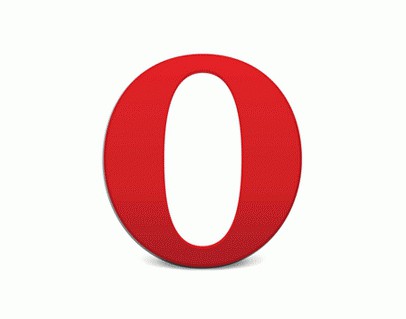
Aby to zrobić, musisz wykonać następującą sekwencję działań:
• przejdź do menu "Narzędzia";
• znaleźć sekcję "Ustawienia";
• przejść do zakładki Zaawansowane;
• w menu bocznym kliknij wiersz Pliki cookie;
• aktywuj opcję "Akceptuj ciasteczka";
• zapisz zmiany wprowadzone w ustawieniach.
Jak włączyć obsługę plików cookie w przeglądarce Google Chrome?

Pojawił się niedawno, ale już zdobył popularność wśród użytkowników światowej przeglądarki internetowej Google chrome również wyposażone w pliki cookie włączone domyślnie. Jeśli zajdzie potrzeba ich włączenia, będziesz potrzebować:
• przejść do głównego menu przeglądarki, klikając przycisk umieszczony obok paska adresu;
• otwórz sekcję "Ustawienia";
• w zakładce "Ustawienia" kliknij linię "Pokaż ustawienia zaawansowane";
• znaleźć blok "Dane osobowe" i kliknąć przycisk "Ustawienia treści";
• przejdź do "ciasteczek";
• wybierz opcję "Zezwalaj na zapisywanie danych lokalnych";
• potwierdzić zmianę, klikając przycisk "Zakończ".
Jak aktywować pliki cookie w Yandex Browser?
Ustawienia przeglądarki z popularnego zasobu Yandex można określić parametry przetwarzania przychodzących plików cookie z różnych stron. Aby włączyć tę funkcję, będziesz potrzebować:
• znajdź ikonę koła zębatego znajdującą się w prawym górnym rogu i kliknij ją za pomocą myszy;
• w oknie, które się otworzy, wybierz sekcję "Ustawienia";
• na dole znajdź wiersz "Pokaż ustawienia zaawansowane" i kliknij go myszą;
• przejdź do bloku "Ochrona danych osobowych";
• kliknij przycisk "Konfiguruj zawartość";
• znaleźć pozycję "Cookies";
• Ustaw wymagane parametry lub wybierz akcję "Zaakceptuj wszystko".
Włącz pliki cookie w przeglądarkach Safari i Android
Użytkownicy coraz częściej uzyskują dostęp do Internetu za pomocą smartfonów i tabletów opartych na systemach operacyjnych Android i iOS. Ich wbudowane przeglądarki obsługują pliki cookie.
Na safari (iPhone, iPad) Aby aktywować pliki cookie, potrzebujesz:
• kliknij ikonę koła zębatego znajdującą się w prawym górnym rogu;
• przejdź do sekcji "Ustawienia";
• przejść do zakładki "Bezpieczeństwo";
• w opcji "Akceptuj pliki cookie" wybierz opcję "Zawsze".

W przeglądarkach systemu Android, aby włączyć obsługę plików cookie, potrzebujesz:
• naciśnij przycisk "Menu";
• przejdź do sekcji "Ustawienia";
• w zakładce "Bezpieczeństwo i ochrona" wybierz element "Włącz cookie".
Odpowiadając na pytanie, w jaki sposób włączyć obsługę plików cookie w przeglądarce, należy przede wszystkim wziąć pod uwagę funkcje programu używane do uzyskania dostępu do sieci. Jeśli po aktywacji plików cookie pojawi się komunikat, że są wyłączone, warto spróbować wyczyścić pamięć podręczną i usunąć pliki tymczasowe na komputerze. W większości przypadków takie proste kroki pomagają rozwiązać problem. Jeśli wyczyść pamięć podręczną a pliki tymczasowe nie pomogły, warto sprawdzić, czy przeglądarka obsługuje pracę z plikami cookie za pomocą wtyczki Java.
Pliki cookie są niezbędnym elementem, który znacznie upraszcza życie użytkownika Internetu i sprawia, że jego praca w sieci jest tak wygodna, jak to tylko możliwe. Zapewniają one normalne funkcjonowanie stron i powinny być włączone w ustawieniach przeglądarki.